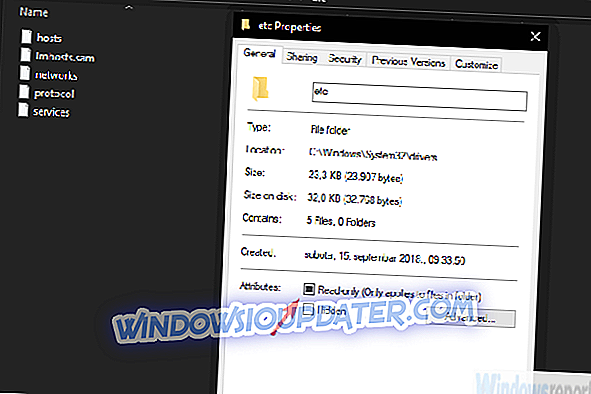Jedním z předních softwarových řešení pro editaci a prezentaci videa je Camtasia Studio od TechSmith. Vždy můžete vyzkoušet zdarma po dobu 30 dnů. Po skončení zkušební doby je však pravděpodobné, že budete chtít aktivovat svou kopii Camtasia.
To pro některé uživatele zřejmě nebylo možné. Setkali se s chybou, protože Camtasia Studio se nemohl připojit k aktivačnímu serveru. Máme pro to dvě řešení, takže jim zkuste a řekněte nám, zda jste uspěli.
Co dělat, pokud se Camtasia Studio nemůže připojit k aktivačnímu serveru
- Zkontrolujte síť
- Aktivujte Camtasia ručně
Řešení 1 - Zkontrolujte síť
Pro aktivaci vyžaduje aktivační proces stabilní připojení. Váš počítač musí být připojen k internetu, abyste mohli úspěšně dosáhnout aktivačního serveru. Většinu času je to sotva důvodem chyby. Nicméně ještě před tím, než se dostaneme k druhému kroku, doporučujeme ještě dvakrát zkontrolovat vaši síť.
Pokud jste si jisti, že vaše síť funguje tak, jak má, přejděte k řešení, které by mělo tento problém téměř vyřešit.
Řešení 2 - Aktivujte Camtasia ručně
Dobří lidé na podpoře TechSmith si jsou vědomi tohoto problému a poskytli řešení. Hostitelské soubory uložené lokálně se z nějakého důvodu upravují a software se tak nemůže dostat na aktivační server.
Naštěstí existuje řešení, které vám s určitým úsilím umožní aktivovat Camtasia Studio s předem získaným licenčním klíčem.
K provedení níže uvedených kroků budete potřebovat administrativní povolení.
Zde je to, co musíte udělat:
- Přejděte na C: WindowsSystem32driversetc .
- Otevřete složku „ etc “, klikněte pravým tlačítkem myši na soubor „ hosts “ a otevřete Vlastnosti .
- Na kartě Obecné zrušte zaškrtnutí políčka Pouze pro čtení .
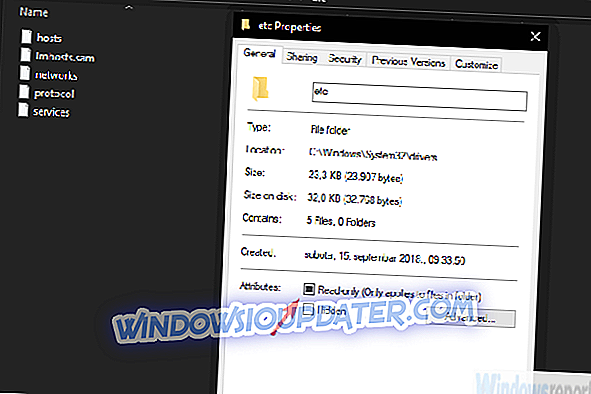
- Zavřít Studio Camtasia.
- Stáhněte si tento soubor ZIP a uložte jej na svůj počítač.
- Extrahujte obsah souboru ZIP.
- Klepněte pravým tlačítkem myši na soubor CamtasiaUtl.exe a spusťte jej jako správce.
- Počkejte nějaký čas a znovu spusťte Camtasia Studio.
- Zadejte svůj licenční klíč a můžete jít.
Tím můžeme tento článek uzavřít. V případě, že máte nějaké dotazy nebo návrhy, napište je níže. Kromě toho, pokud problém přetrvává, nezapomeňte poslat letenku na podporu TechSmith.